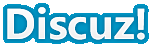
| 创维6M35、6M50、6D35机芯的调试说明 一、芯片数据的写入 1、CPU程序数据(WINBOND W39LO40) 先将程序数据写入数字板上的39L040(UM38)芯片,再将该芯片插入数字板。 2、EEPROM(24C32) (1)写好的E2PROM(UM41)内存贮有AFT、节目信息、几何参数、LM1269等功能设定和状态控制的数据。整机调整时,数据需对应每部整机细调。 3、进入和退出工厂模式方法: ① 按万年历,接下来依次按“3”,“6”,“9”键。及进入工厂调试界面。 (注意:本机的行场幅度一定要在16:9的模式下调整,其它模式不能调整。如全景模式不能调整此项等) FACTORY [DDP] Ver.xx VPOS 场中心调整 BOW 弓形失真调整 VSIZE 场幅调整 TCC 顶角失真调整 VLINE 场线性调整 BCC 底角失真调整 SCOR 场S校正调整 DFOUSE 行动态聚焦调整 HPOS 行中心调整 TCAC 顶角对失真调整 HSIZE 行幅调整 BCAC 底角对失真调整 PARAL 平行四边形失真调整 PINC 枕形失真调整 TRAPZ 梯形失真调整 ② 在没有强制退出工厂调试模式情况下,屏幕下方均有上面的CPU和EEPROM版本号显示及CRT显示。此时按一下 “菜单” 键, 再按遥控器键 “左方向”键快速进入调试模式。此时按菜单键可翻页。 按“菜单”键翻页,选择Factory [DDP], Factory [RBG]或 Factory[adjust],按”方向”键选择或者调试各项参数。 进入Factory [RBG] (白平衡调整)子界面 RDRV 红枪激励电压调整 GDRV 绿枪激励电压调整 BDRV 蓝枪激励电压调整 RCUT 红枪截止电压调整 GCUT 绿枪截止电压调整 BCUT 蓝枪截止电压调整 SUBB 负亮度调整 进入Factory [DDP](几何调整)子界面 FACTORY [DDP] Ver.xx VPOS 场中心调整 BOW 弓形失真调整 VSIZE 场幅调整 TCC 顶角失真调整 VLINE 场线性调整 BCC 底角失真调整 SCOR 场S校正调整 DFOUSE 行动态聚焦调整 HPOS 行中心调整 TCAC 顶角对失真调整 HSIZE 行幅调整 BCAC 底角对失真调整 PARAL 平行四边形失真调整 PINC 枕形失真调整 TRAPZ 梯形失真调整 进入Factory[adjust]界面 Factory V-line 关 Factory Mode 开 Bluescreenmenu 关 重低音 关 A12 关 连续按菜单键或者直接按”-/- -”键退出相应调试设置界面。 此时再按菜单键,屏幕只有下方的CPU/EEPROM版本号显示。 CPU 6M35 VXX XXXX - - -CPU版本号 EEP XXXXXXXX - - -EEPROM版本号 接着按“菜单”键深层菜单出现Factory[limit]ver.1.0主要是对比度,亮度,色度、清晰度最小值,中心值,最大值的设置,母片以做好,请尽量不要改动具体如下: CON-MIN 12 SHRP-MIN 00 CON-MID 55 SHRP-MID 07 CON-MAX 7F SHRP-MAX 0F BRI- MIN 00 VOL-25 10 BRI-MID 50 VOL-25 20 BRI-MAX 7F VOL-25 3F COL- MIN 00 COL-MID 55 COL-MAX 67 接着按“菜单”键,深层菜单出现Factory[dsvm]VER.1.0主要是VM的一些设置,母片以做好,请尽量不要改动具体如下: Gain 0A Delay 0B Step 00 Coring 00 Polarity 00 Filter En 00 Filter Tap 00 接着按“菜单”键,深层菜单出现Factory[option]Ver.1.0,母片以做好,请尽量不要改动具体如下 : CRT TYPE 01 CRT设置,00是4:3的CRT,01是16:9的CRT HDMI ENABLE 01 HDMI设置 00无HDMI, 01有HDMI ENDPROCESSOR TDA9112行场处理IC,TDA9118和6889的切换, 开机延时 01秒 PEAKLIMIT 关 STANDBYTIME1 255[10mS] STANDBYTIME2 1[mS] 接着按“菜单”键,深层菜单出现Factory[File]Ver.1.0,母片以做好,请尽量不要改动具体如下 : File:01H system Ver:00H Length:007 Start postion:00 Postion 000 Value 01H 再按“菜单”将退出工厂深层菜单, ③ 调试界面的退出 整机出厂前必须退出调试界面。在工厂模式下,按菜单键可进入以下界面: Factory V-line 关 Factory Mode 开 Bluescreenmenu 关 将“Factory Mode”置“关”,就退出工厂调试界面 三、整机的调试。 1. B+的设置 测量点在光线R482处(及在TP测试点), 调整电源板VR801电位器,调节到下表对应的B+电压值。配28寸北松管,B+电压是130VDC,配29寸三星管,B+电压是140V 2. 机芯的调试 ①N制吸收的调整:设扫频仪的频标为31.5MHZ、33.5MHZ、34.4MHZ、37MHZ、38MHZ、40.5MHZ。在高频头的IF输出端输入80dB的扫频信号,检波探头接在IF输出端.调节T202,使扫频仪上显示的33.5MHZ频点衰减最大。 ②RF AGC调整:(方法一):电子调谐器RF输入端子口输入62+2dBuV的射频信号,调节VR201,使图像上的噪声干扰刚好消失。 (方法二,)电子调谐器RF输入端子口输入62+2dBuV的射频信号,调节VR201,使调谐器RF-AGC输入端子(AGC引出脚)对调协器“地”的直流电位为1.72+0.01VDC。 ③中放的调整:调节T201使IC201第七脚电压达到3.6V. 3. 整机的调整 A.帘栅调整 进入工厂调试界面,在第二页Factory [RBG] Ver1.0,将付亮度SUBB值设为50,再进入第三页Factory [ADJUST] Ver1.0,把”V-LINE”选项设为”开”,调节帘栅电位器至刚见水平亮线为止.再按“右方向”键退出. B.聚焦电压调整 接收格子信号,并将图像模式设置在“标准”状态,调整FOCUS-1电位器,将水平线调到最细最清晰,调整FOCUS-2电位器,将垂直线调到最细最清晰,反复FOCUS-1、FOCUS-2电位器的调整使图像的水平、垂直线最清晰。 TV(AV)模式的线性调整 a.) 接收4台PAL制信号或“格子+圆”信号,图像模式设置在“标准”状态,键扫描模式设置在“60HZ逐行”,检查图像上中下在水平、垂直方向是否均匀及对称,竖直线不能有弯曲或倾斜,否则需做相应的调整。 b.) 转1台,同时检查1台(P卡信号)线性是否良好,图像不能漏边。 c.) 转6台,检查行幅、场幅是否正常。 d.) 连续按菜单键或者直接按”-/- -”键退出相应设置。 VGA/YPRPB(1080i/60Hz)调整 e.) 在YPRPB模式下输入1080I/60HZ“格子”信号,图像模式设置在“标准”状态,检查图像上中下在水平、垂直方向是否均匀及对称,竖直线不能有弯曲或倾斜,否则需做相应的调整。 连续按菜单键或者直接按”-/- -”键退出相应设置。 D.白平衡/付亮度调整(后附白平衡I2C参数表) 1. 接收“R+COLOR”白平衡调试信号。 2. 置图像模式在“亮丽”状态,关闭V12。 3. 进入“工厂”模式的白平衡调试界面,固定绿枪,白平衡初始化值如下: RDRV 50 GDRV 50 BDRV 50 RCUT 50 GCUT 50 BCUT 50 SUBB 30 5. 运行白平衡调试程序,至电脑有白平衡调试准确的提示。 6. 拔掉XS23M,调“SUBB”付亮度,使图像中的灰度阶梯刚刚可区分开为止。 7. 白平衡调整时需将电脑、PM5518信号源、被调的电视之间的地线相连, 以防止静电损坏CPU。 8. 连续按菜单键或者直接按”-/- -”键退出相应设置. 以上调试前请插好所有连接线如键控板等方可开机。 4. 总线的关开设置 在工厂模式下,按“童锁”键进入总线关断模式“BUSOFF”,再按“游戏”键可退出总线关断模式。 四. 退出工厂模式 当调试完毕后,进入工厂模式的第三页有一”factorymode”选项,选择”关”,可退出工厂模式.如果想重新进入工厂模式, 方法如下:先按“万年历”键,随后连续按‘3’,‘6’,‘9’ 数字键重新进入工厂调试菜单. 注意: EEPROM中存放内容,除非有必要,否则生产线不可随意改动调试说明中没提及的E2PROM地址所存放的数据(即必须保留E2PROM初始化时的默认值)。若必须改动, 方法如下:先按“万年历”键,随后连续按‘3’,‘6’,‘9’数字键进入工厂调试菜单,在线性调整工厂菜单中,再按万年历,接下来依次按“3”,“6”,“9”键。就进入深层菜单。按菜单键切换,上下键调节选项,左右键更改数据. |
| 欢迎光临 『家电维修论坛 163DZ.COM』 (http://163dz.com/bbs/) | Powered by Discuz! 7.0.0 |